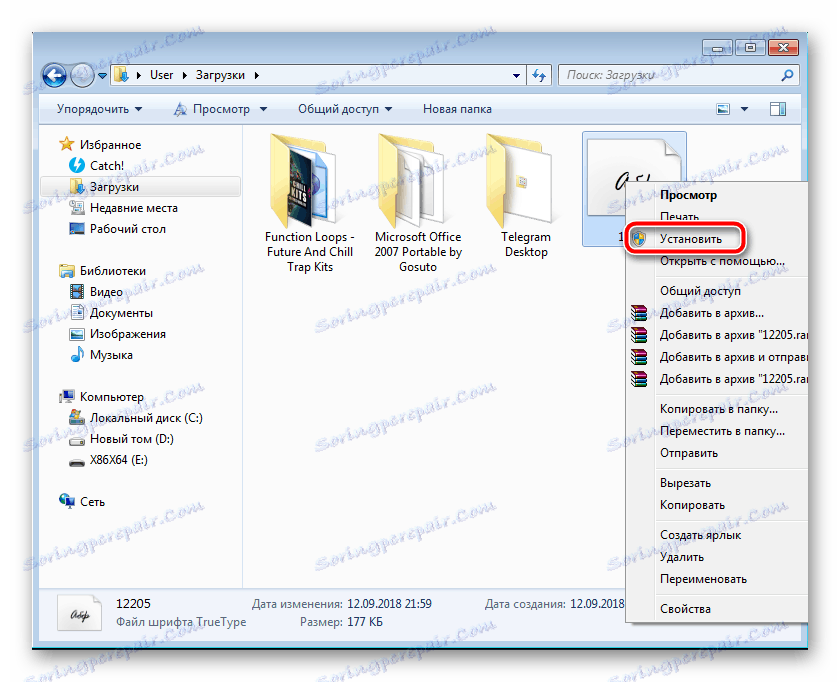Nainstalujte písma pro aplikaci Microsoft PowerPoint
Můžete vytvořit různé prezentace a jiné podobné projekty ve známém programu Microsoft PowerPoint. Taková díla často používají různé písma. Standardně nainstalovaný standardní balík nemusí vždy odpovídat celkovému návrhu, takže uživatelé využívají instalaci dalších písem. Dnes budeme podrobně vysvětlovat, jak to udělat, a že nainstalované písmo bude bez problémů zobrazeno na jiných počítačích.
Viz také: Nastavení písma v Microsoft Word , Coreldraw , Adobe Photoshop , Autocad
Obsah
Instalace písem pro aplikaci Microsoft PowerPoint
Nyní v operačním systému Windows se používá většina formátů souborů písma TTF. Jsou instalovány doslovně v několika krocích a nezpůsobují žádné potíže. Nejdříve musíte soubor vyhledat a stáhnout a poté proveďte následující:
- Přejděte do složky se stáhnutím písma z Internetu.
- Klepněte na něj pravým tlačítkem myši a vyberte možnost "Nainstalovat".
![Nainstalujte písmo aplikace Microsoft PowerPoint]()
Případně jej můžete otevřít a v režimu zobrazení kliknout na tlačítko "Nainstalovat" .
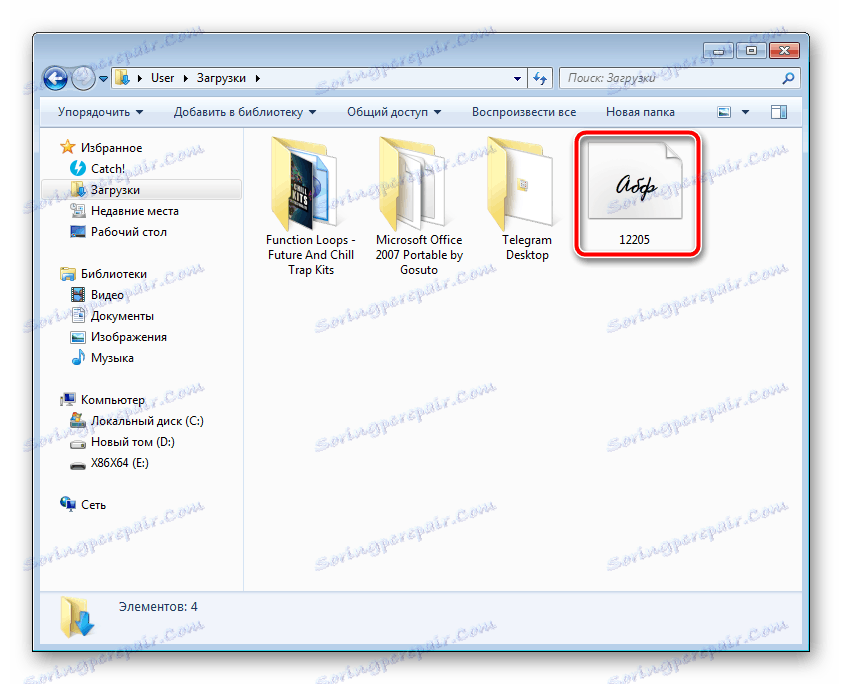

Podrobné pokyny k tomuto tématu naleznete v článku od dalšího z našich autorů na níže uvedeném odkazu. Doporučujeme věnovat pozornost dávkové instalaci, což může být užitečné, pokud máte co do činění s mnoha písmy.
Více informací: Instalace písem TTF do počítače
Vložte písma do souboru aplikace PowerPoint
Po nastavení stylů textu jedním z výše uvedených způsobů, budou automaticky rozpoznány v Power Point, ale pokud byl otevřený, restartujte jej a aktualizujte informace. Vlastní písma budou zobrazena pouze v počítači a na jiných počítačích budou texty převedeny na standardní formát. Chcete-li tomu zabránit, musíte provést následující kroky:
Viz též:
Nainstalujte aplikaci PowerPoint
Vytvoření prezentace aplikace PowerPoint
- Spusťte aplikaci PowerPoint a vytvořte prezentaci s přidanými textovými oceli.
- Před uložením klikněte na ikonu nabídky a vyberte zde položku "Nastavení aplikace PowerPoint" .
- V okně, které se otevře, přejděte do části "Uložit" .
- V dolní části zaškrtněte políčko "Vložit písma do souboru" a nastavte bod v blízkosti požadovaného parametru.
- Nyní se můžete vrátit zpět do nabídky a vybrat "Uložit" nebo "Uložit jako ..." .
- Zadejte místo, kam chcete prezentaci uložit, uveďte její název a klikněte na příslušné tlačítko pro dokončení procesu.
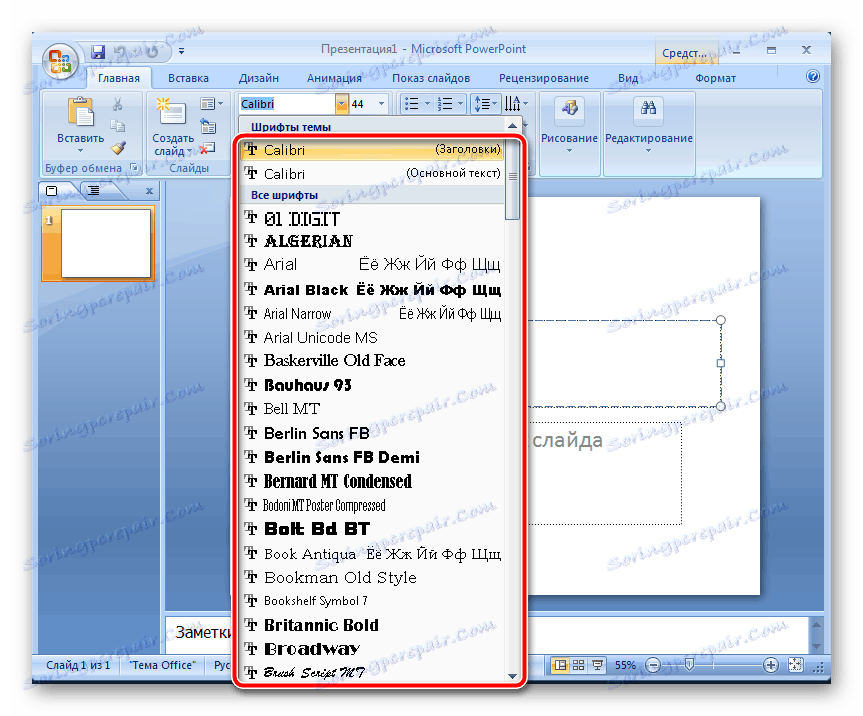
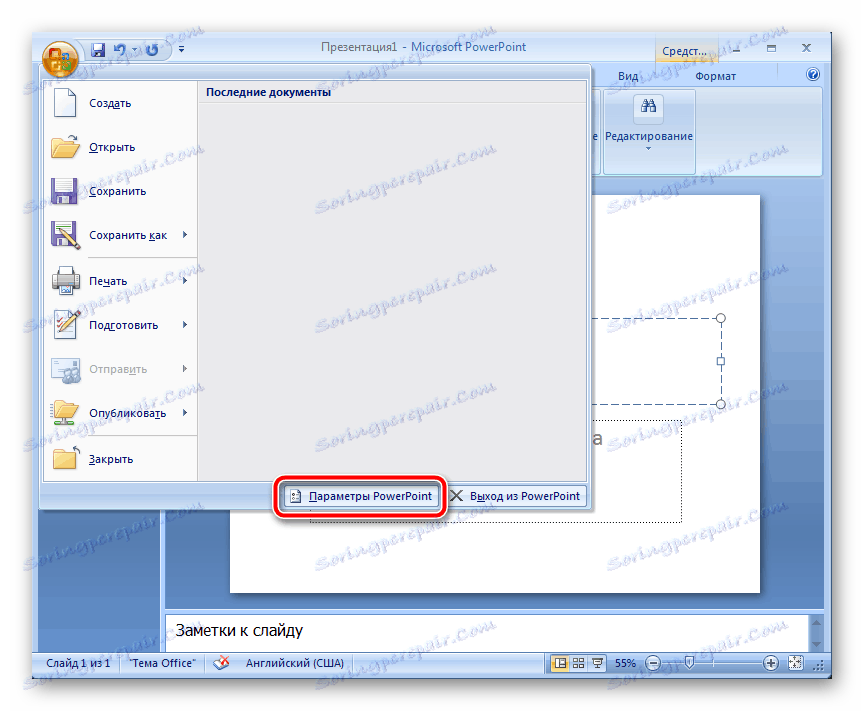
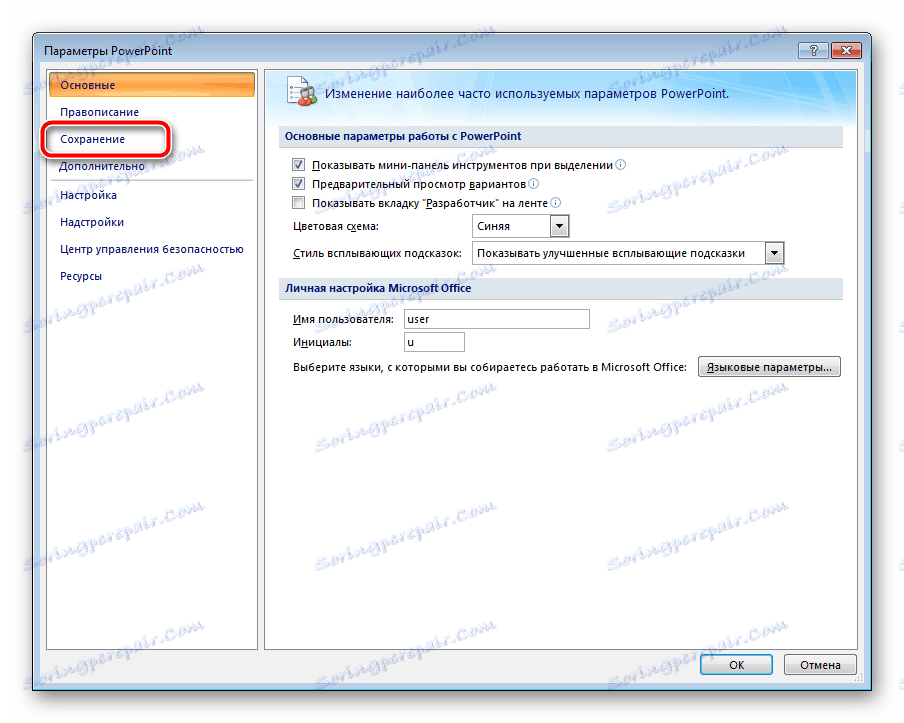
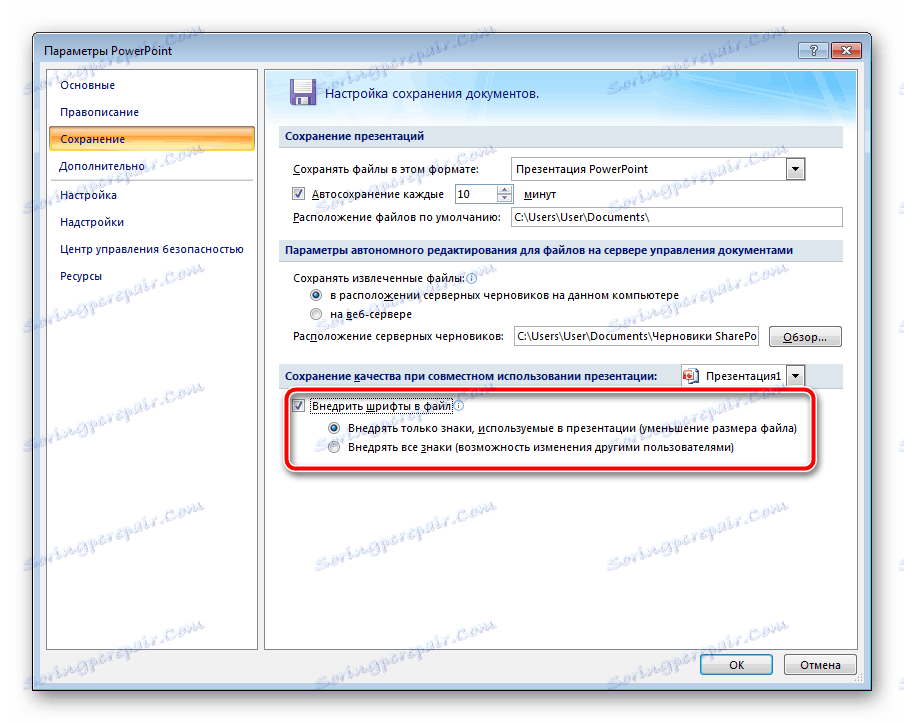
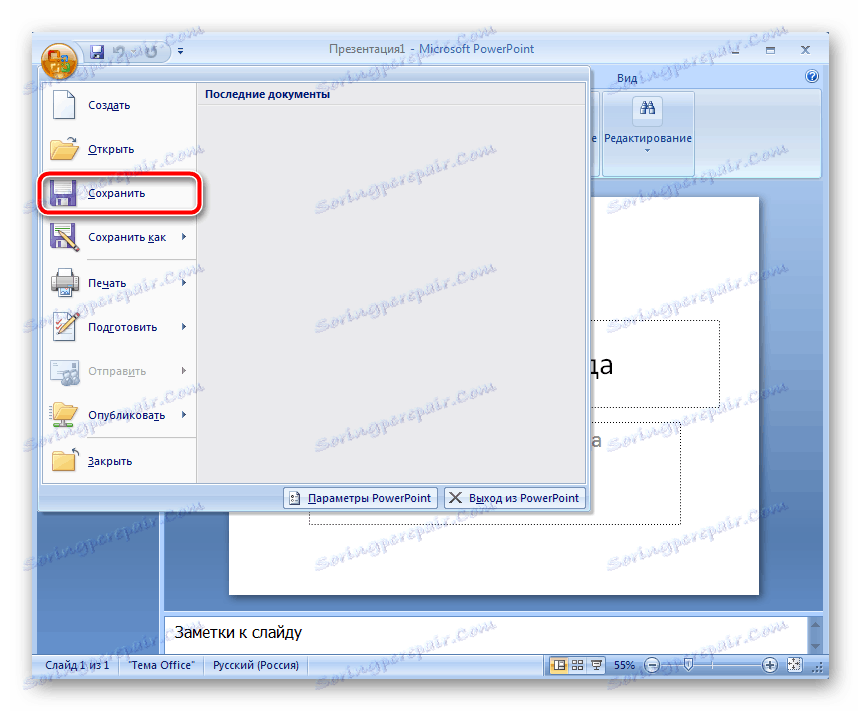
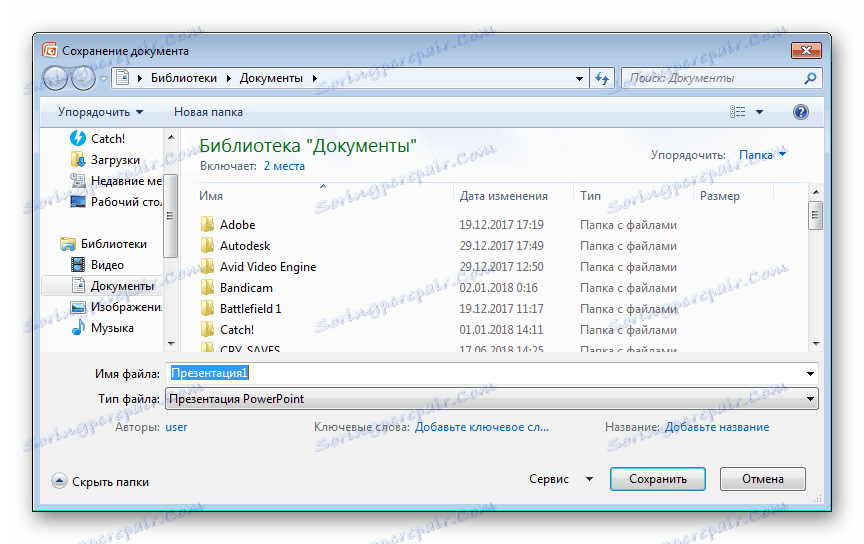
Viz též: Uložte prezentaci aplikace PowerPoint
Někdy se vyskytl problém se změnou písma. Při výběru vlastního textu je standardně vytištěn. Můžete jej opravit jednou jednoduchou metodou. Podržte levé tlačítko myši a vyberte požadovaný fragment. Přejděte na výběr stylu textu a vyberte požadovaný styl textu.
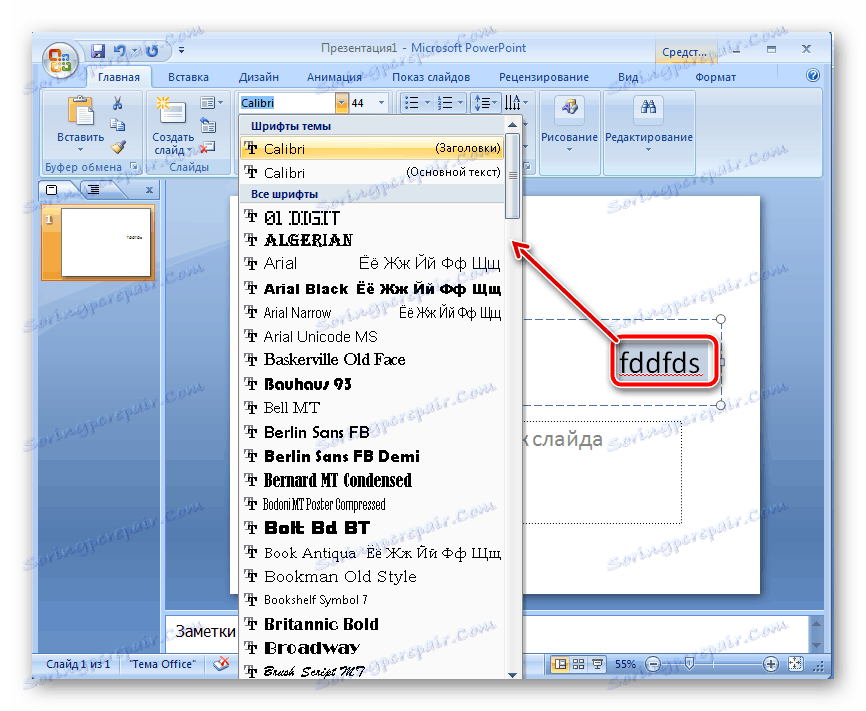
V tomto článku se můžete seznámit se zásadou přidávání nových písem do aplikace Microsoft PowerPoint a následně začlenit je do prezentace. Jak můžete vidět, tento proces není vůbec komplikovaný, začínající uživatel, který nemá další znalosti nebo dovednosti, s ním snadno zvládne. Doufáme, že vám pomohli naše pokyny a všechno šlo bez chyb.
Viz též: Analogy aplikace PowerPoint